Многие пользователи сталкиваются с необходимостью изменить формат фото: перевести фотографию из одного формата в другой графический формат, например из формата «PNG» в «JPG» («JPEG»), или наоборот. В некоторых случаях, требуется использовать определенный графический формат, а в наличии у пользователя есть другой формат фотографии.
Графические файлы сохраняются в различных форматах, различающихся способами хранения информации и свойствами. В зависимости от формата к имени файла добавляется расширение, при помощи которого определяется тип хранящейся информации: изображение, видео, аудио, текст и т. п. Расширение файла отделяется от основного имени файла точкой. У одного формата может быть несколько расширений имен файлов.
Разные типы графических файлов отличаются по своим особенностям, поэтому бывает необходимо изменить формат изображения, для дальнейшего использования в конкретной программе, на удаленном сервисе, или для уменьшения размера файла. После изменения формата файла изменится его расширение.
Как Изменить Формат Файла На Android Без Сторонних Программ?
Изображения бывают растровыми и векторными. В этой статье мы рассматриваем растровые форматы, в которых сохраняются изображения: фотография, картинка, скриншот (снимок экрана).
Сейчас наиболее популярны следующие форматы изображений:
- JPEG (JPG) — самый популярный формат фотографий с поддержкой большого количества цветов, в формате используется высокая степень сжатия.
- PNG — популярный формат рисунков с сжатием без потери качества, с поддержкой прозрачности.
- BMP — графический формат, созданный для Windows, фотографии хранятся в несжатом виде и занимают много места.
- TIFF (TIF) — формат использующий сжатие без потери качества с поддержкой огромного количества цветов.
- GIF — формат, используемый для создания анимированных изображений, часто используется в интернете, имеет ограниченное количество цветов.
Из-за обилия графических форматов и разницы их использования, перед пользователем встает вопрос, как изменять формат фото для уменьшения размера, изменения качества и т. п. Файлы некоторых графических форматов занимают довольно много места на диске, другие графические форматы нецелесообразно использовать, например, для хранения схем или чертежей, из-за нечетких деталей.
Нужна программа, чтобы изменить формат фотографии или другого изображения на компьютере. В этом руководстве вы найдете инструкции о том, как изменить формат фото на компьютере при помощи различных программ, входящих в состав Windows, или приложений от сторонних производителей. Использование онлайн сервисов для изменения формата фотографий мы рассмотрим в другой статье.
Как изменить формат картинки в Paint — 1 способ
Пользователь может изменить формат фото бесплатно на своем ПК при помощи программы Paint, которая входит в состав операционной системы Windows разных версий.
Сейчас мы посмотрим, как изменить формат фото с «PNG» на «JPG» помощью встроенной, стандартной программы Paint.
Как изменить тип файла в Windows 10
Выполните следующие действия:
- Войдите в меню «Пуск», найдите стандартные программы, а затем оттуда запустите программу Paint.
- Войдите в меню «Файл», нажмите «Открыть», выберите нужное изображение на компьютере.
Другой способ для открытия файла в Paint: щелкните по файлу правой кнопкой мыши, нажмите на пункт контекстного меню «Открыть с помощью», а затем выберите Paint.

- Снова войдите в меню «Файл», нажмите на «Сохранить как».
В окне «Сохранить как» предлагается выбор форматов изображений: «PNG», «JPEG», «BMP», «GIF», «Другие форматы» («TIFF» и «HEIC»).
- Нажмите на пункт «Изображение в формате JPEG», так как на этом примере, нам нужен данный формат для фотографии.

- В окне Проводника дайте имя файлу, выберите место для сохранения изображения.
Как изменить формат изображения на компьютере в программе Фотоальбом — 2 способ
Бесплатная программа Фотоальбом входит в состав пакета программ «Основные компоненты Windows Live». В настоящее время Microsoft прекратила развитие программы и распространение основных компонентов, но программу Фотоальбом можно скачать и установить на свой компьютер.
Для изменения формата изображения, пройдите следующие шаги:
- Откройте фотографию в программе Фотоальбом.
- В меню «Файл» нажмите на пункт «Создать копию…».

- В окне Проводника присвойте имя файлу, а в поле «Тип файла:» выберите подходящий формат: «JPG», «PNG», «TIFF», «WMPHOTO».
- Сохраните файл на компьютере.
Подробнее о работе в Фотоальбоме Windows Live смотрите тут.
Как изменить формат фотографии в FastStone Image Viewer — 3 способ
Программа для просмотра и обработки изображений FastStone Image Viewer позволяет сохранять файлы в другие графические форматы.
- В окне программы FastStone Image Viewer выберите фотографию на своем ПК.
- На панели инструментов нажмите на кнопку «Сохранить как…», или из меню «Файл» выберите пункт «Сохранить как…».
- В окне «Сохранить как» выберите местоположение и нужный формат.

В FastStone Image Viewer поддерживается сохранение изображений в следующих форматах: «BMP», «GIF», «JPEG», «JPEG2000», «PCX», «PNG», «PPM», «TGA», «TIFF», «PDF».
Перейдя по ссылке на страницу сайта, вы найдете обзор программы FastStone Image Viewer.
Изменение типа формата файла фото в XnView — 4 способ
Бесплатная программа-просмотрщик XnView поддерживает огромное количество графических форматов файлов. С помощью этого приложения исходный формат можно перевести в другой подходящий графический формат.
- Откройте фотографию в программе XnView.
- В меню «Файл» нажмите на пункт «Сохранить как», или нажмите на кнопку «Сохранить как», находящуюся на панели инструментов.

- В окне «Сохранить файл» выберите нужный формат, а затем сохраните изображение на компьютере.

Подробнее о программе XnView написано здесь.
Изменяем формат фотографии в IrfanView — 5 способ
Бесплатный просмотрщик изображений IrfanView помимо других возможностей, может сохранять исходные файлы в других графических форматах.
Пройдите следующие шаги:
- Откройте фото в программе IrfanView
- Нажмите на кнопку «Сохранить как» панели инструментов, или войдите в меню «Файл» и нажмите там на пункт «Сохранить как».

- Выберите один из поддерживаемых форматов, например, чтобы изменить формат фото с «JPG» на «PNG».

- Сохраните картинку на своем компьютере.
Статья про программу IrfanView находится здесь.
Изменение формата фото в Paint.NET — 6 способ
Сейчас мы изменим формат графического файла в бесплатном графическом редакторе Paint.NET. В этом графическом редакторе можно выполнять различные операции с изображениями, имеется поддержка работы со слоями.
- Запустите программу Paint.NET на компьютере, а затем откройте фотографию.
- В окне программы войдите в меню «Файл», щелкните по «Сохранить как…».

- Выберите подходящий формат, а затем сохраните фото на ПК.

Как изменить формат фотографии в Adobe Photoshop — 7 способ
В этой статье нельзя обойти без внимания самое мощное средство для редактирования фотографий — программу Adobe Photoshop. В Фотошопе можно поменять формат изображения, выбрав другой тип графического формата.
В программе Adobe Photoshop проделайте следующее:
- Откройте нужную фотографию в Фотошопе.
- Войдите в меню «Файл», выберите пункт «Сохранить как…».

- В окне «Сохранение» выберите один из поддерживаемых графических форматов, а затем сохраните файл на компьютере.

Сохраняем изображение в другом формате при помощи Word — 8 способ
В программе Microsoft Word имеется способ для сохранения изображения в другом формате. Текстовый процессор поддерживает вставку картинок, которые затем можно сохранить в других поддерживаемых форматах.
Необходимо пройти шаги:
- Вставьте изображение в текстовый редактор Word.
- Кликните по изображению правой кнопкой мыши, а в контекстном меню нажмите на «Сохранить как рисунок…».

- В окне Проводника выберите подходящий формат, а потом сохраните файл в нужном месте.
В программе Word поддерживаются графические форматы: «PNG», «JPEG», «GIF», «TIFF», «BMP».
Конвертирование фото в другой формат в Format Factory — 9 способ
Бесплатная программа Format Factory (Фабрика Форматов) — конвертер между разными мультимедийными форматами файлов, в том числе файлов графических форматов.
Потребуется пройти следующие шаги:
- В окне «Фабрика Форматов» нажмите на раздел «Фото», а затем выберите подходящий формат для преобразования.
- В открывшемся окне нажмите на кнопку «Открыть файл», для добавления в программу исходного файла.
- В главном окне программы Format Factory нажмите на кнопку «Старт».

В программе Фабрика Форматов поддерживается преобразование между следующими графическими форматами: «WebP», «JPG», «PNG», «ICO», «BMP», «GIF», «TIF», «TGA».
На моем сайте есть подробная статья про Format Factory.
Преобразование фото в другой формат в Movavi Video Converter — 10 способ
Программа Movavi Video Converter, помимо конвертирования видео, поддерживает преобразование изображений некоторых форматов между разными типами файлов.
Проделайте следующие действия:
- В окне программы Movavi Видео Конвертер нажмите на кнопку «Добавить файлы», а затем на кнопку «Добавить изображения».
В Movavi Video Converter поддерживаются графические форматы: «JPG», «GIF», «PNG», «BMP», «TIFF», а также форматы для публикаций в социальных сетях LiveJournal и Tumblr.
- Добавьте нужный файл в программу со своего ПК.
- В разделе «Изображения» выберите подходящий формат.
- Нажмите на кнопку «Старт».

Программа Мовави Видео Конвертер поддерживает пакетное конвертирование изображений.
Выводы статьи
Некоторым пользователям, при работе с фотографиями, требуется изменить формат графического файла, преобразовать его в файл другого формата. В результате, у пользователя появится новый графический файл: фото, изображение или картинка. Выполнить эту операцию можно при помощи программ на компьютере, используя встроенное приложение Windows или стороннее программное обеспечение.
Похожие публикации:
- Как изменить формат фото онлайн — 5 сервисов
- Фотошоп онлайн: лучшие редакторы фотографий
- Создаем открытку онлайн в графическом редакторе Canva
- FotoSketcher — превращение фотографий в рисунки
- Easy Image Modifier — обработка изображений в пакетном режиме
Источник: vellisa.ru
Как изменить формат файлов на jpg, pdf, mp3 и других в Виндовс?
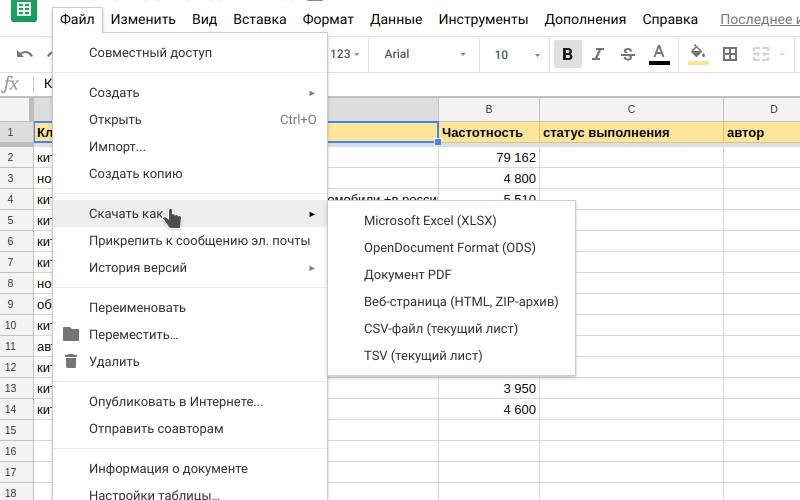
Часто пользователи операционной системы Виндовс задаются вопросом: «Как изменить формат файлов на jpg, pdf, mp3 или какой-то другой»? Это можно легко сделать с помощью специальных программ или онлайн сервисов. Давайте рассмотрим наиболее популярные решения.
Под форматом файла подразумевается система, с использованием которой хранятся данные. Пользователи могут определить, как были сохранены данные, по расширению файла и его логотипу. Иногда программы или онлайн-сервисы работают только с определенными видами систем хранения. Для таких случаев нужно знать, как изменить формат файлов. Эта процедура называется конвертация.
Ее проводят при помощи специальных утилит.
Изменяем формат текстового файла на pdf или другой
Если вы часто работаете на компьютере с документами, то вам может пригодиться алгоритм изменения форматов текстового файла. Самыми популярными видами являются:
- MS Word (docx) – используется для сохранения разнообразных документов: отчетов, учебных работ, договоров и прочих;
- PDF – используется для сохранения многостраничных и сложных по структуре документов, часто применяется для книг.
Чаще всего необходимо изменить формат PDF на любой другой, так как его можно открыть только при помощи специальных «ридеров» (программ для чтения кроссплатформенных документов, использующихся на компьютерах или смартфонах). Существует множество программ, которые помогут конвертировать pdf-документ в любой другой формат.
Приведем лучшие программы, распространяемые бесплатно:

- Утилита doPDF предлагает конвертацию файлов при помощи виртуального принтера. Для работы ее необходимо установить, а затем открыть файл через привычную программу, например, MS Word. Затем отправьте файл на печать принтером doPDF. После чего вам остается лишь указать место хранения файла и дождаться завершения процесса преобразования. Измененный файл откроется автоматически в программе для чтения PDF. Это самый простой способ, как изменить формат файла на PDF. Им можно пользоваться для любых текстовых документов. Достоинство этого варианта в том, что конвертацию можно сделать и без подключения к Интернету.
- Nitro PDF Reader предназначена для чтения и преобразования файлов PDF. Она позволяет сделать из эталонного файла графический. Обладает дополнительными возможностями, в том числе плагинами, позволяющими работать с утилитами прямо в браузере.
- Онлайн-конвертеры. Этот типа программ даже не нужно скачивать на компьютер – достаточно зайти на сайт, загрузить файл и скачать готовый вариант. Одной из самых популярных программ является PDF Converter позволяет преобразовать файлы в Word, Excel, Power Point. Также с помощью этой программы можно справиться с проблемой, как изменить формат файла Word на PDF. Ссылку на скачивание конечного файла можно получить на почту, что позволит загрузить его на любое устройство, например, передать документ для чтения на смартфон.
- Использование Google Disk. Даже если вы активно пользуетесь этим облачным хранилищем, все его возможности могут быть вам незнакомы. Одна из них позволяет преобразовывать формат файлов. Загрузите в хранилище любой документ, а затем откройте его. Во вкладке «Файл» выберите пункт «Скачать в формате», а потом выберите желаемый вариант. После загрузки на ПК документ будет преобразован.
Это лучшие способы конвертаций текстовых файлов. Все они бесплатны и проверены тысячами пользователей.
Как изменить формат файлов изображения на jpg
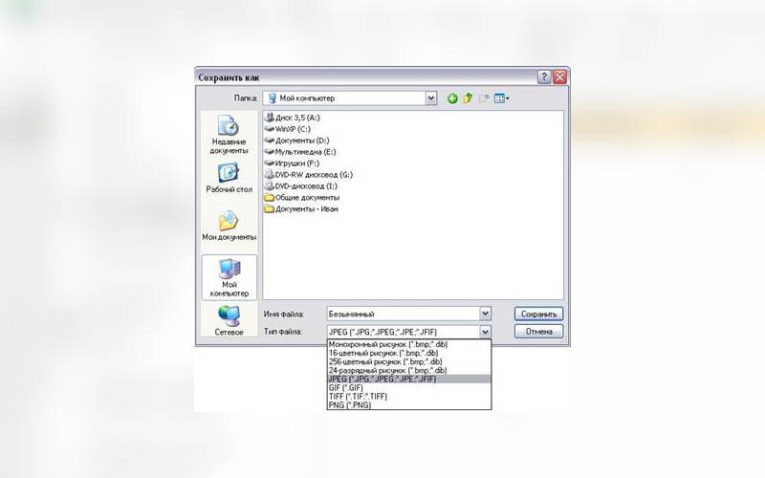
Посмотреть все 3 фото
Не реже, чем у документов необходимость сменить формат появляется у картинок. Существует множество вариантов расширений, в которых сохраняются изображения. Практически в любом графическом редакторе есть возможность сохранения файлов в разных форматах. Чаще всего используется JPG, но для загрузки на сайты могут потребоваться и другие варианты. Приведем инструкцию, как изменить формат файла на JPG, на примере стандартной программы Paint.
- Откройте файл изображения при помощи этого редактора.
- Нажмите на вкладку «Файл» и выберите вариант «Сохранить как».
- Перед вами появится окно, в котором вы сможете выбрать место хранения файлов, а также поменять их формат. Для этого в нижней части окна щелкните по стрелке в строке «Тип файла» и выберите желаемый вариант. Например, JPEG – самый распространенный и читаемый большинством программ (у этого формата есть расширение jpg).
По сравнению с другими фоторедакторами, у Paint небольшое количество доступных типов файлов.
Более широкими функциями обладают:
- FastStone Image Viewer;
- Paint.NET PicPick;
- Adobe Photoshop.
Последняя относится к специальным программам, неопытным пользователям ПК с ней будет справиться нелегко. Зато после изучения всего функционала редактора, можно не только изменять тип файла, но и редактировать его содержимое.
Более удобным способом изменять тип файла является конвертирование при помощи онлайн-сервисов. Обычно они называются фоторедакторами онлайн. Сайтов, решающих проблему, как изменить формат файла на PNG, много, лучшими считаются:
- online-convert;
- photoconverter;
- imgonline.
Работают они по единому принципу – загрузите исходное фото, выберите формат, в котором вы хотите получить окончательное, а затем скачайте его. Обратите внимание, что часть конвертеров работает не только с изображениями, у них есть дополнительные разделы для видео, текстов и аудио. Некоторые сайты предлагают скачать конвертеры на ПК бесплатно, это позволяет ускорить скорость обработки файлов, а также даст вам возможность сохранять файлы сразу в нужную папку.
Изменяем формат аудиофайла
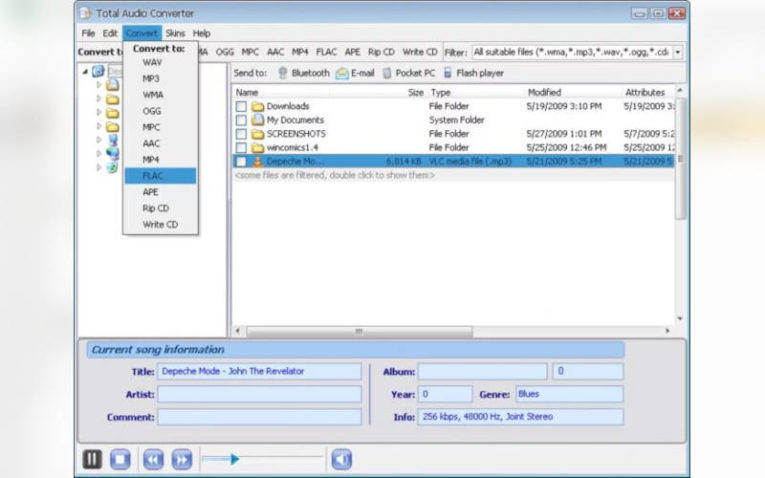
- Лучшие офисные программы 2018 года. Бесплатные и платные аналоги Майкрософт Офис
- Чем открыть файлы fb2. Все программы для чтения электронных книг в…
- Все о том, что такое формат и расширение файла. Как изменять и чем открыть
Для изменения типа и редактирования аудио есть отдельные программы. Их можно разделить на конвертеры, редакторы и онлайн-утилиты. Приведем примеры для каждой группы. Лучшими конвертерами являются:
- Total Audio Converter – идеальный вариант для решения проблемы, как изменить формат файла на MP3. Программа работает с любыми аудиофайлами. Преимущество ее в том, что она интегрируется в операционную систему. Для работы вам достаточно щелкнуть по любому файлу правой кнопкой мыши, выбрать в контекстном меню «Сonvert to», а затем указать нужный формат.
- FanVista Audio Converter – еще один популярный конвертер, преобразовывающий все популярные типы файлов. Для работы необходимо запустить утилиту, добавить в нее нужный файл, а затем указать место для сохранения результата.
Если вы хотите не только изменить формат трека, но и обрезать его или отредактировать, то воспользуйтесь любительскими редакторами:
- GoldWave;
- Free Audio Dub;
- Audio Editor;
- Sound Forge.
Изменение формата аудиофайла есть во всех этих программах. Единственное отличие в них – количество опций, которые можно использовать для редактирования треков. В бесплатных программах сравнительно небольшая библиотека эффектов, в платный в ней больше вариантов.
Онлайн-конвертеры обладают практически тем же функционалом, что и устанавливаемые в память компьютера. Одним из лучших вариантов является online.movavi. Им удобно пользоваться, если вам необходимо преобразовать в MP3 небольшое количество треков. Например, если вы скачали часть песен не в том формате и вам необходимо их изменить перед переносом в плеер.
Можно ли изменить формат видео?
Если ваш видеоплеер не читает скачанный фильм, то перед запуском его можно конвертировать в mp4, avi или другой формат. Лучшим вариантом для решения этой задачи является стационарный конвертер, который нужно скачать и установить на ПК.
Принцип работы с такими утилитами покажем на примере Any video converter. У него есть несколько важных преимуществ: простота использования, поддержка большого количества форматов, небольшой размер. Работать с программой нужно следующим образом:
- Установите программу, а затем откройте ее. Нажмите на кнопку «Добавить видео».
- Выберите файл, который вы хотите преобразовать. Нажмите на кнопку «Открыть».
- Выбранный файл появится в рабочей области программы. В верхнем правом углу этого окна, выберите конечный формат.
- Нажмите кнопку «Кодировать» на панели управления.
- Дождитесь завершения преобразования, а затем переместите файл в память устройства.
Базовая версия утилиты отличается от профессиональной тем, что в ней нет опции кодирования DVD. При помощи платной программы вы сможете из нескольких файлов собрать DVD-диск. Это полезная опция для тех, кто записывает диски для проигрывания в машине или автобусе.
Потребуется только приобрести чистые диски, а также заранее скачать несколько фильмов. Программа их сожмет и преобразует. Профессиональная версия называется — Any DVD Converter Professional. Она имеет тот же интерфейс, что и простой конвертер.
Теперь вы знаете, как изменить формат разных файлов. Пользуйтесь описанными программами и делитесь полученной информацией с друзьями. Если у вас остались вопросы или вы хотите поделиться названиями утилит, которые используете, пишите комментарии.
Источник: smartbobr.ru
Как на Windows 10 поменять формат файла или только его расширение?

Достаточно часто пользователям приходится изменять форматы файлов, чтобы их можно было открыть для просмотра или редактирования в какой-то специфичной программе. Для этого имеется достаточно много конвертеров и дополнительных методов. Но зачастую приходится изменять именно расширение. О том, как поменять формат файла на Windows 10, далее и поговорим.
Естественно, будут затронуты не только вопросы изменения расширений. Отдельно остановимся на некоторых самых распространенных ситуациях смены подобных между собой форматов, выбрав среди них самые простые и доступные каждому рядовому пользователю решения.
Как изменить расширение файлов в «Виндовс»: Windows 10 и особенности системы
Итак, начнем с самого простого и пока остановимся исключительно на средствах системы, акцентируя внимание на смене расширения, а не формата. Как поменять расширение файла в Windows 10, используя для этого самый обычный «Проводник»? Делается это совершенно элементарно. Забегая вперед, сразу стоит отметить, что все неизвестные системе форматы и без всяких манипуляций будут отображаться с присвоенными им расширениями, а вот те объекты, которые система «знает», по умолчанию будут показаны без расширений.
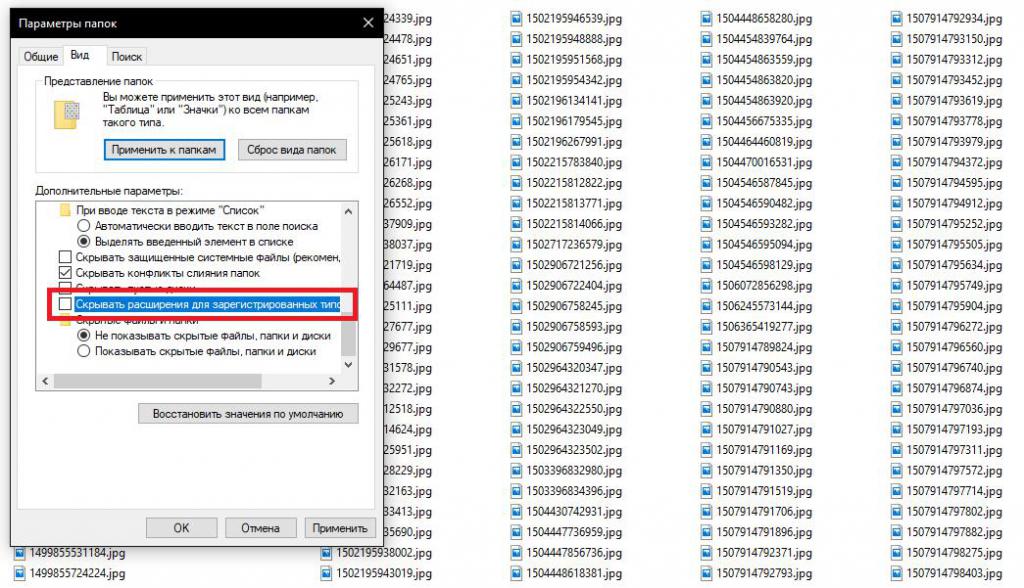
Чтобы отобразить их, сначала необходимо зайти в параметры меню вида, а затем снять флажок строки сокрытия расширения для зарегистрированных типов файлов.
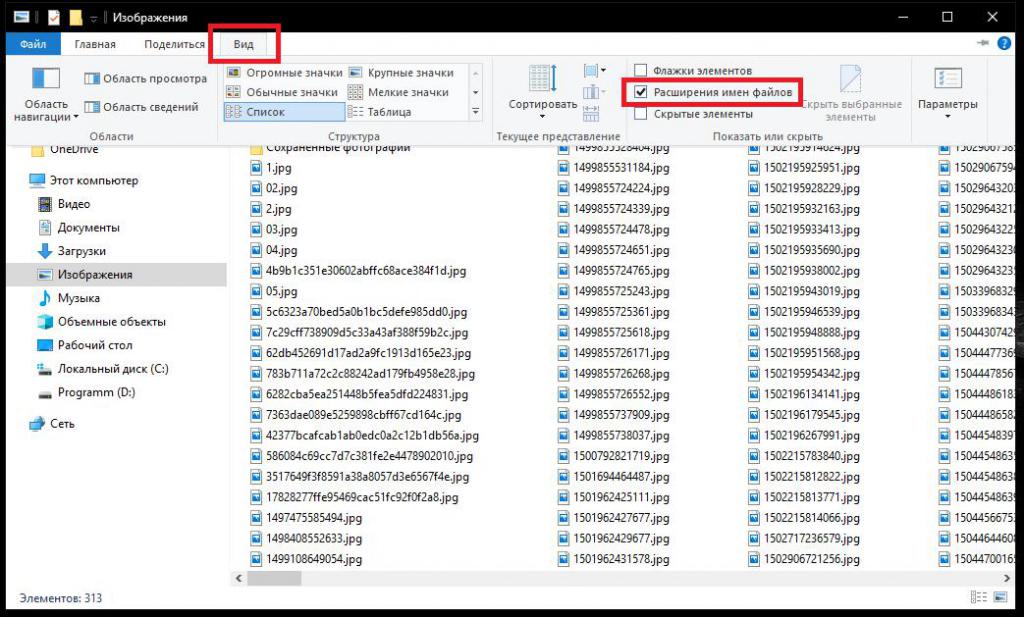
Точно так же просто можно воспользоваться специальной панелью вверху, на которой имеется соответствующий пункт активации отображения расширений.
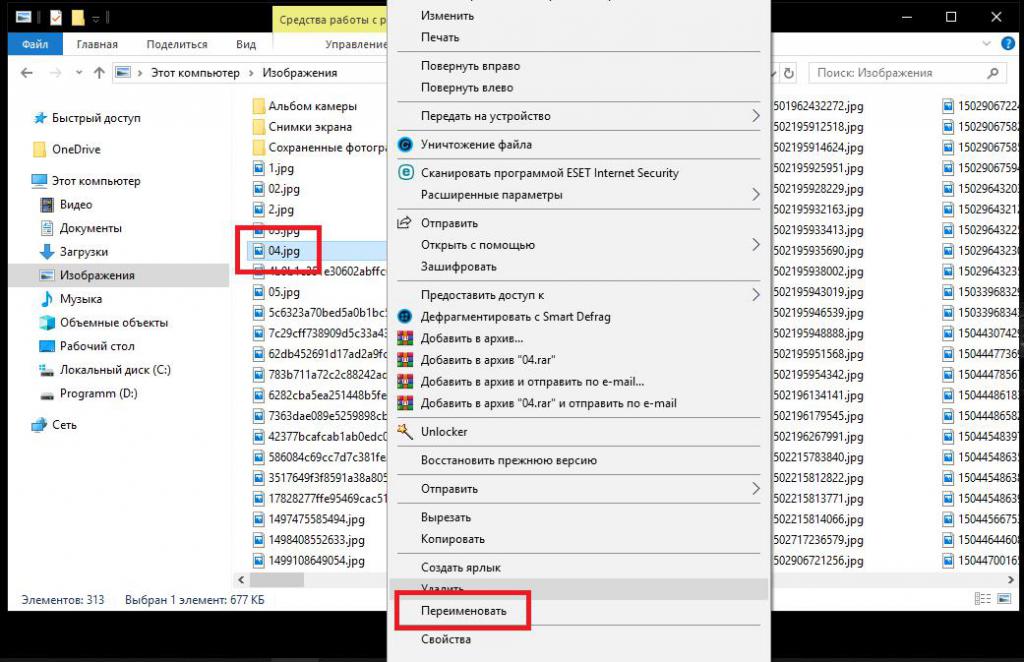
Теперь для быстрого переименования необходимо просто нажать клавишу F2 или использовать пункт переименования объекта в контекстном меню ПКМ. Но таким способом придется переименовывать файлы исключительно по одному.
Пакетное переименование
Теперь давайте посмотрим, как на Windows 10 поменять формат файла, если выполнение такой процедуры необходимо не для одного объекта, а для нескольких. Для этого проще всего воспользоваться командной строкой с выполнением команды «ren» (сокращение от английского «rename»). Предположим, в выбранной папке нам необходимо изменить расширения всех файлов формата JPG на формат PNG.
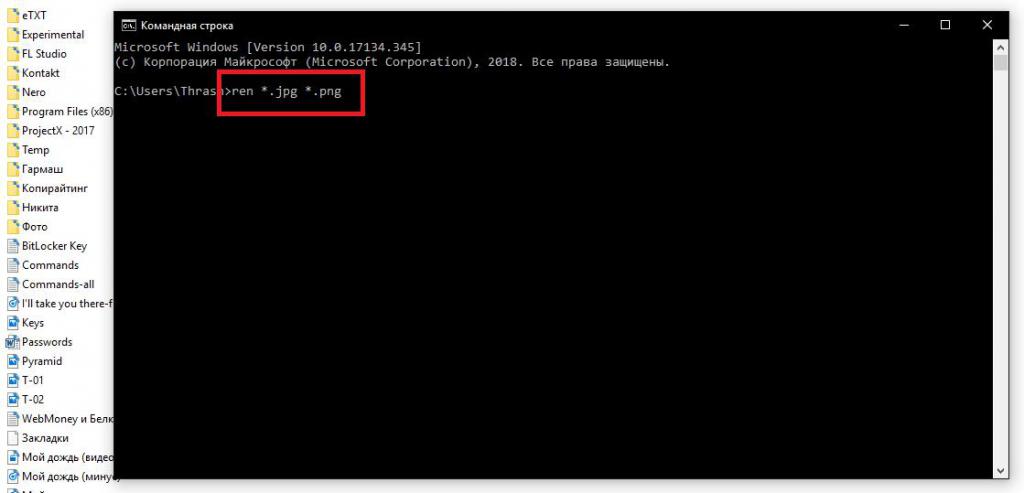
Находясь в каталоге, через ПКМ на пустом пространстве с удержанием клавиши Shift вызовите консоль и пропишите в ней необходимую команду, как показано на изображении выше. В ней первое расширение соответствует имеющемуся, а второе будет применено для замены. Однако имейте в виду, что при смене расширения структура файлов может оказать таковой, что после выполнения операций файлы выбранном редакторе попросту не откроются.
Как изменить расширение файла в Windows 10 с помощью сторонних программ?
Как видим, вариантов для смены расширения средствами системы не так уж и много. Теперь давайте посмотрим, как на Windows 10 поменять формат файла, применяя для этого сторонние приложения. Само собой разумеется, можно воспользоваться другими файловыми менеджерам. Одним из классических приложений можно назвать FAR Manager, который очень сильно напоминает небезызвестный Norton Commander, ранее использовавшийся в DOS-системах. Здесь все достаточно просто.
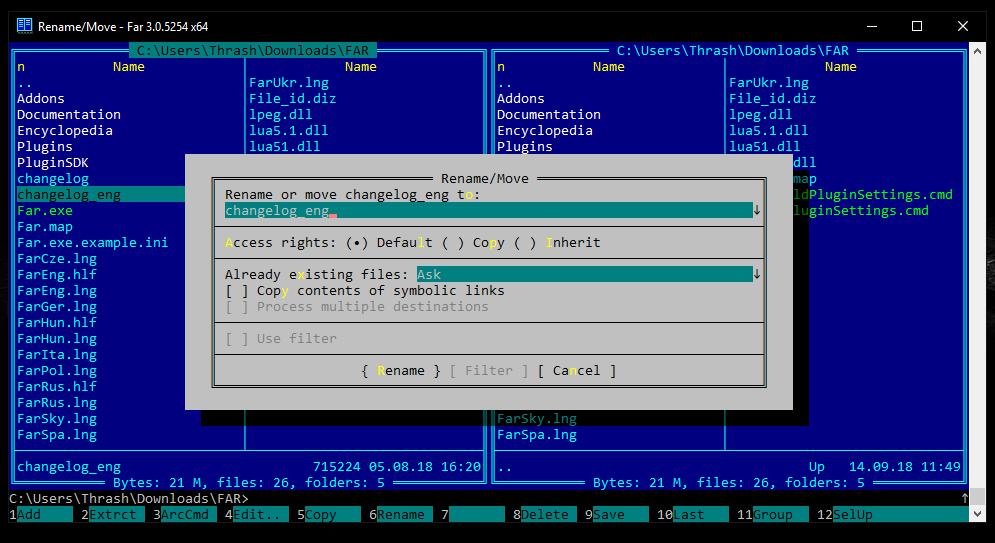
Выберите нужный файл (или группу файлов), а затем используйте функцию переименования, применив сочетание клавиш Shift + F6.
Изменение форматов офисных документов
Теперь кратко о том, как на Windows 10 поменять формат файла, относящегося к офисному документу. В самих редакторах нужно всего лишь открыть исходный документ, а затем при сохранении выбрать любой из доступных форматов. Самое интересное состоит в том, что практически все последние модификации офисного пакета от Microsoft поддерживают просмотр и редактирование даже PDF-документов, поэтому произвести перекрестное изменение форматов между разными документами можно и при помощи таких инструментов.
Преобразование файлов мультимедиа
В Windows для редактирования мультимедиа средств не так много, как хотелось бы. Тем не менее сменить формат графического файла можно совершенно просто даже в редакторах типа Paint. Опять же, пакетное преобразование выполнить не получится, а файлы придется открывать по одному.
Если говорить о звуковых файлах или видеороликах, лучше всего установить соответствующий редактор, открыть исходный файл в нем, а затем «пересохранить» в новом формате. При этом можно даже поменять некоторые важные характеристики исходного объекта, установив собственные параметры. Например, можете воспользоваться «родной» видеостудией, которая в десятой версии Windows, в общем-то, смотрится очень даже неплохо.
Дополнительные утилиты и сервисы для быстрого изменения форматов
Наконец, выполнить преобразование между несовместимыми или частично похожими форматами можно при помощи специальных программ конвертирования, которых сейчас в том же интернете можно найти сколько угодно. Кроме того, если вам лень заниматься такими процедурами самостоятельно, всегда можно воспользоваться и специальными онлайн-сервисами, на которых достаточно загрузить исходный объект или группу файлов, выбрать конечный формат и дождаться завершения процесса конвертирования. Но многие такие ресурсы могут иметь ограничение по количеству и размеру загружаемых для обработки файлов, поэтому и это следует учитывать.
Источник: fb.ru